Πώς να ρυθμίσετε το Nintendo Switch OLED
Τι να ξέρετε
- Ενεργοποιήστε το Nintendo Switch OLED με το κουμπί λειτουργίας στην επάνω αριστερή πλευρά της οθόνης.
- Ακολουθήστε τις οδηγίες που εμφανίζονται στην οθόνη.
- Μπορείτε να ολοκληρώσετε τη ρύθμιση με ή χωρίς τηλεόραση.
ο Το Nintendo Switch OLED είναι μια εξαιρετική κονσόλα παιχνιδιών χειρός χάρη στη φωτεινή, ζωντανή οθόνη του και αναμφίβολα θέλετε να πάτε κατευθείαν στα παιχνίδια. Αυτό το άρθρο θα σας διδάξει πώς να ρυθμίσετε το Nintendo Switch OLED και να ξεκινήσετε το gaming.
Πώς να ρυθμίσετε το Nintendo Switch OLED
Ακολουθήστε αυτά τα βήματα για να ρυθμίσετε το Nintendo Switch OLED.
Η διαδικασία ρύθμισης μπορεί να ολοκληρωθεί χρησιμοποιώντας το Nintendo Switch Joy-Cons ή την οθόνη αφής. Αυτές οι οδηγίες προϋποθέτουν τη χρήση της οθόνης αφής, αλλά ο διακόπτης θα εμφανίζει πάντα το κουμπί Joy-Con που πρέπει να πατήσετε για να επιλέξετε μια επιλογή.
Πατήστε το κουμπί λειτουργίας που βρίσκεται στο επάνω αριστερό πλαίσιο του Nintendo Switch OLED.
Θα αναπαραχθεί ένα σύντομο εισαγωγικό βίντεο ακολουθούμενο από μια οθόνη επιλογής γλώσσας. Επιλέξτε τη γλώσσα που προτιμάτε και πατήστε
Εντάξει.-
Θα εμφανιστεί η οθόνη Περιοχή. Επιλέξτε την περιοχή σας και πατήστε Εντάξει.
Ορισμένα παιχνίδια μπορεί να είναι κλειδωμένα στην περιοχή και να μην λειτουργούν εκτός της περιοχής τους, επομένως προσέξτε να επιλέξετε τη σωστή περιοχή.
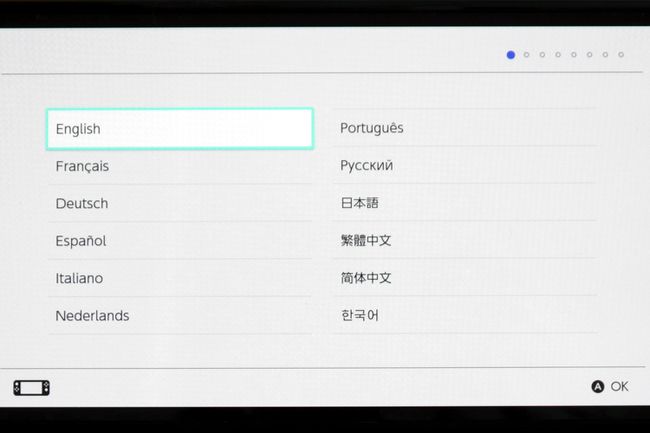
-
Θα εμφανιστεί η Άδεια Χρήσης Τελικού Χρήστη. Πατήστε το πλαίσιο ελέγχου δίπλα στο Αποδέχομαι και μετά επιλέξτε Επόμενο.
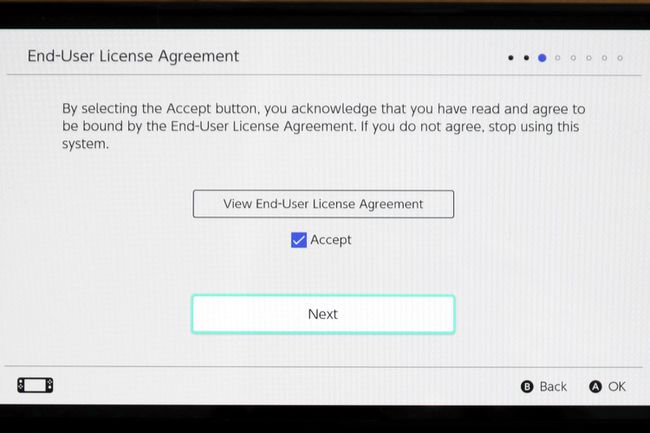
-
Τώρα θα επιλέξετε ένα δίκτυο Wi-Fi. Βρείτε το δίκτυο που θέλετε να χρησιμοποιήσετε και πατήστε για να το επιλέξετε. Θα εμφανιστεί μια προτροπή κωδικού πρόσβασης. Εισαγάγετε τον κωδικό πρόσβασης του δικτύου και πατήστε Εντάξει. Το Switch OLED θα εμφανίσει μια κινούμενη εικόνα ενώ συνδέεται.
Μπορείτε να πατήσετε Αργότερα για να παραλείψετε αυτό το βήμα. Αυτό θα σας εμποδίσει να προσθέσετε ένα αναγνωριστικό δικτύου Nintendo κατά τη διάρκεια της εγκατάστασης. Μπορείτε να συνδεθείτε σε ένα δίκτυο και να προσθέσετε ένα αναγνωριστικό δικτύου Nintendo μετά την εγκατάσταση στο Ρυθμίσεις συστήματος μενού.
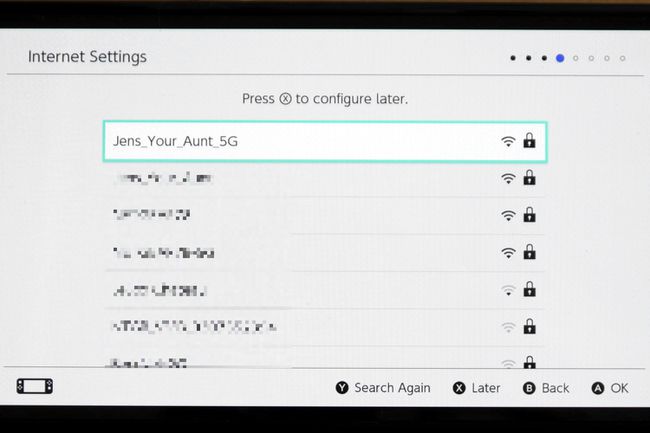
-
Θα εμφανιστεί η επιλογή Ζώνης ώρας. Επιλέξτε τη ζώνη ώρας σας και μετά πατήστε Εντάξει.
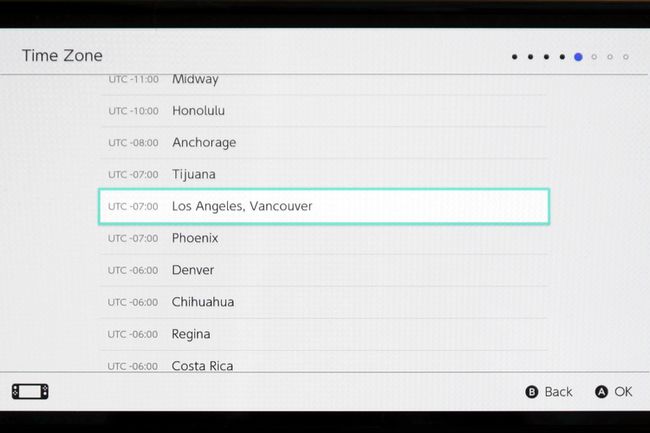
-
Τώρα θα έχετε την επιλογή να συνδεθείτε σε τηλεόραση. Αυτό είναι προαιρετικό και αυτός ο οδηγός θα επικεντρωθεί στη λειτουργία χειρός. Επιλέγω Αργότερα.
Επιλέγω Σύνδεση στην τηλεόραση αν θέλετε να στήσετε μια τηλεόραση τώρα. Οι οδηγίες στην οθόνη θα σας καθοδηγήσουν στη ρύθμιση της βάσης και την τοποθέτηση του διακόπτη OLED σε αυτό.
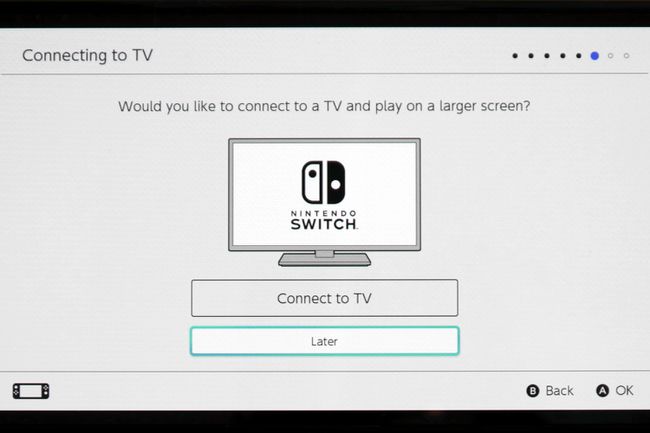
-
Η επόμενη οθόνη θα σας ζητήσει να αποσυνδέσετε τα Joy-Cons. Κάντε το και μετά επιλέξτε Επόμενο.
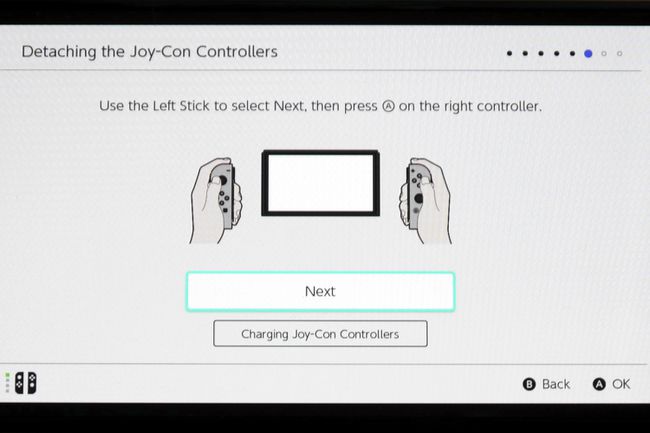
-
Το Set up θα σας δείξει πώς να χρησιμοποιείτε το διακόπτη OLED με συνδεδεμένο το Joy-Cons ή με το Joy-Cons αποσπασμένο και τη βάση στήριξης σε χρήση. Επιλέγω Εντάξει να συνεχίσει.
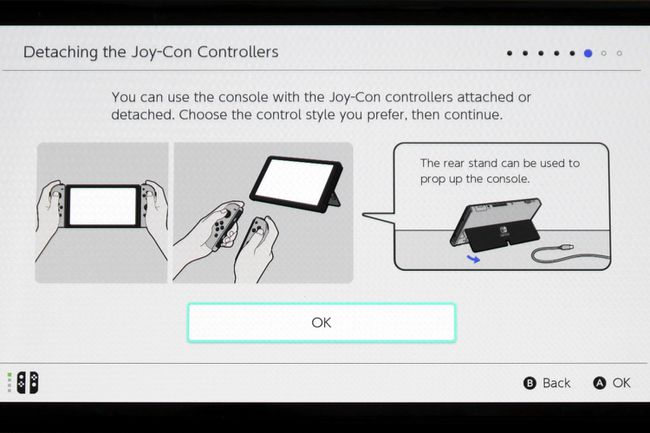
-
Θα εμφανιστεί η οθόνη Προσθήκη χρήστη. Παρακέντηση Επόμενο.
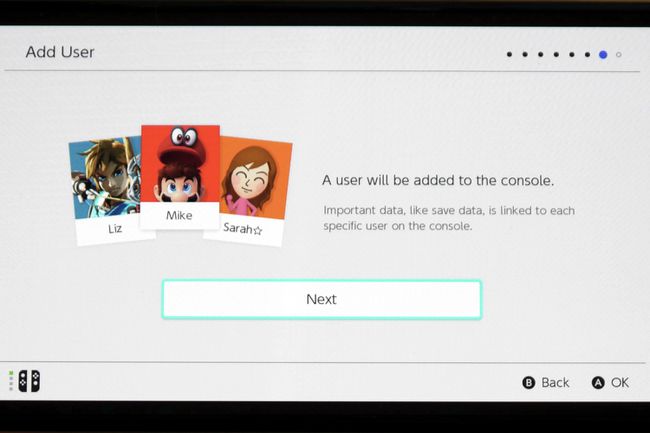
-
Έχετε την επιλογή να δημιουργήσετε έναν νέο χρήστη ή να εισαγάγετε δεδομένα χρήστη από άλλη κονσόλα Switch. Αυτός ο οδηγός θα υποθέτει ότι δημιουργείτε έναν νέο χρήστη, οπότε επιλέξτε Δημιουργία νέου χρήστη.
Μπορείτε να εισαγάγετε δεδομένα αποθήκευσης αργότερα στο Ρυθμίσεις συστήματος μενού. Ο οδηγός μας για μεταφορά Switch αποθήκευση δεδομένων μεταξύ κονσολών μπορεί να βοηθήσει εάν επιλέξετε σημαντικά δεδομένα από άλλο Switch.
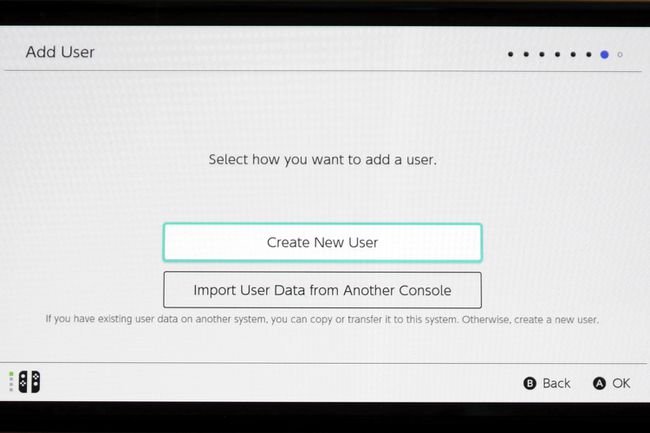
-
Η επόμενη οθόνη θα σας επιτρέψει να επιλέξετε ένα εικονίδιο χρήστη. Επιλέξτε αυτό που σας αρέσει περισσότερο και μετά πατήστε Εντάξει.
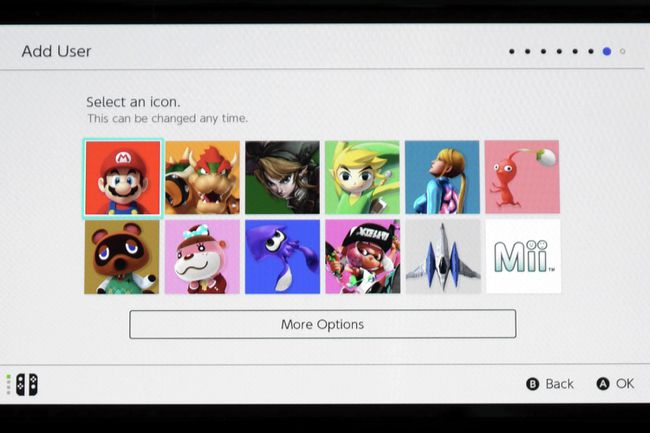
-
Θα σας ζητηθεί ένα όνομα χρήστη. Εισαγάγετε το όνομα που προτιμάτε και επιλέξτε Εντάξει.
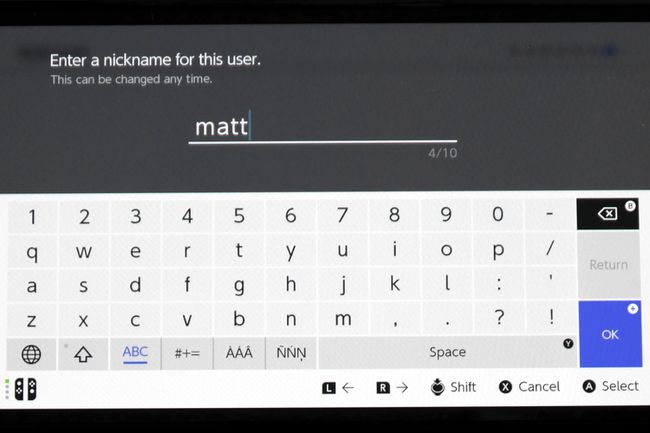
-
Μια οθόνη επιβεβαίωσης θα εμφανίσει το εικονίδιο και το όνομα χρήστη. Παρακέντηση Εντάξει να συνεχίσει.
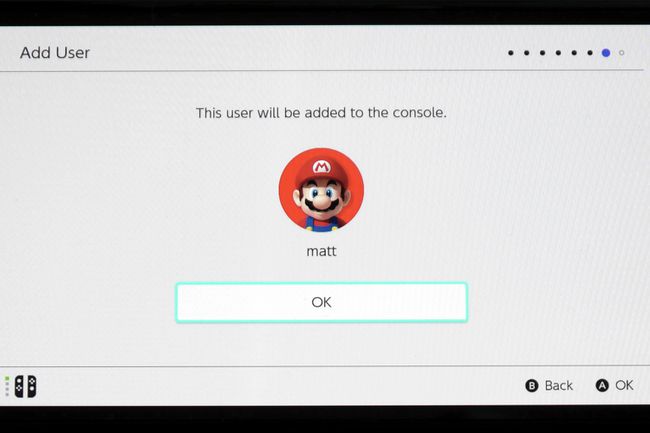
-
Η επόμενη οθόνη θα σας ρωτήσει εάν θα συνδεθείτε σε έναν λογαριασμό Nintendo. Επιλέγω Συνδέστε έναν λογαριασμό Nintendo για να προσθέσετε τα στοιχεία χρήστη σας ή πατήστε Αργότερα για να παρακάμψετε.
Μπορείτε να προσθέσετε ένα αναγνωριστικό δικτύου Nintendo αργότερα στο Ρυθμίσεις συστήματος μενού.
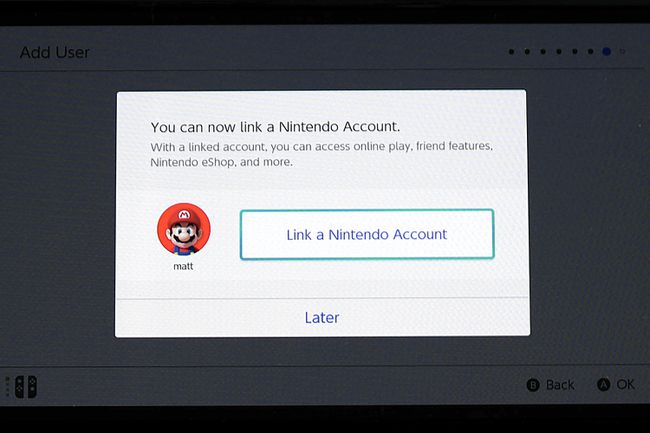
-
Μπορείτε πλέον να προσθέσετε περισσότερους χρήστες εάν το επιθυμείτε. Πατήστε Προσθήκη άλλου χρήστη για να επαναλάβετε τα βήματα 12 έως 15 αυτού του οδηγού. Διαφορετικά, επιλέξτε Παραλείπω.
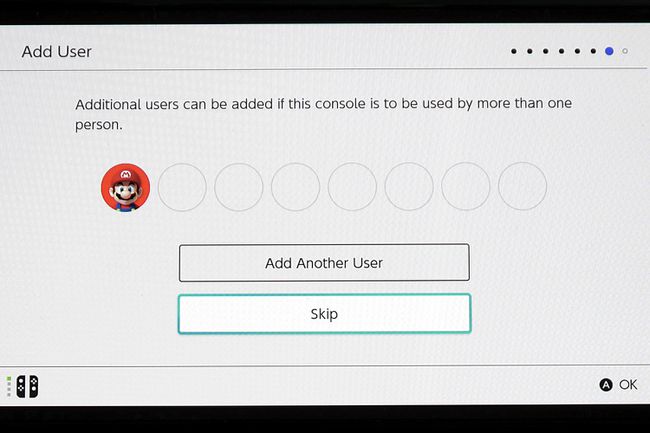
-
Θα εμφανιστεί μια διαφήμιση για την υπηρεσία Switch Online της Nintendo.
Η υπηρεσία Switch Online προσθέτει υποστήριξη αποθήκευσης cloud και πρόσβαση σε μια βιβλιοθήκη παιχνιδιών NES και SNES, μεταξύ άλλων λειτουργιών. Η υπηρεσία χρεώνει ετήσια συνδρομή.
Επιλέξτε το εάν θέλετε να εγγραφείτε. Διαφορετικά, πατήστε Επόμενο να συνεχίσει.
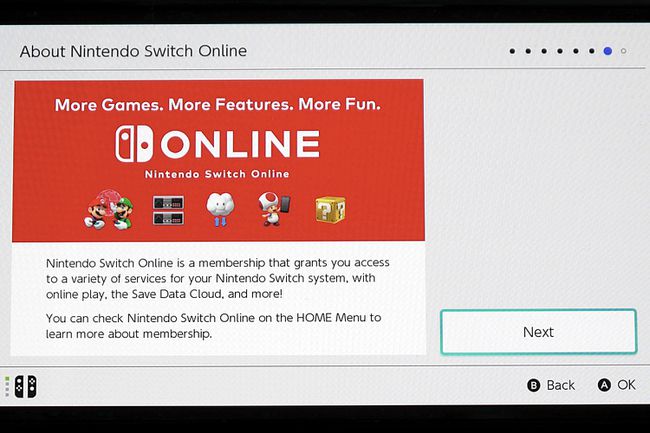
-
Η επόμενη οθόνη θα σας επιτρέψει να ρυθμίσετε τις λειτουργίες Γονικού Ελέγχου. Επιλέγω Διαμόρφωση γονικού ελέγχου για να τα προσθέσετε ή πατήστε Παραλείπω για να συνεχίσετε τη ρύθμιση.
Μπορείτε να προσθέσετε Γονικούς ελέγχους αργότερα στο Ρυθμίσεις συστήματος μενού.
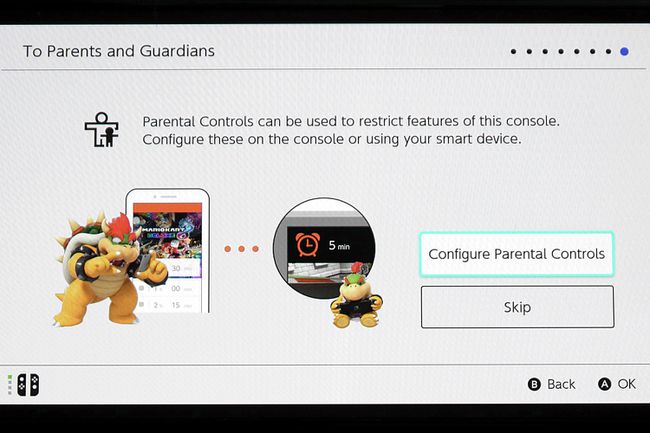
Αυτό είναι! Πάτα το Σπίτι κουμπί στο Joy-Con για να ανοίξετε το Home και να βγείτε από τη ρύθμιση.
Ρύθμιση OLED διακόπτη φινιρίσματος
Πολλά βήματα σε αυτόν τον οδηγό, όπως η ρύθμιση μιας τηλεόρασης ή η προσθήκη γονικού ελέγχου, είναι προαιρετικά. Μπορείτε να επιστρέψετε σε αυτές τις επιλογές μετά τη ρύθμιση στο Ρυθμίσεις συστήματος μενού.
FAQ
-
Αξίζει το OLED Nintendo Switch;
Εάν παίζετε κυρίως με το διακόπτη σας συνδεδεμένο σε τηλεόραση, τότε το Ο διακόπτης OLED δεν αξίζει την αναβάθμιση. Σε σύγκριση με το αρχικό μοντέλο, το Switch OLED έχει καλύτερη οθόνη, καλύτερα ηχεία και καλύτερη βάση στήριξης. Διαφορετικά, είναι πανομοιότυπο με το αρχικό μοντέλο.
-
Πώς μπορώ να συνδέσω το διακόπτη μου στην τηλεόρασή μου OLED;
Προς το συνδέστε το Nintendo Switch στην τηλεόρασή σας, ανοίξτε το πίσω κάλυμμα της βάσης Nintendo Switch για να βρείτε τη θύρα HDMI και τοποθετήστε το ένα άκρο του καλωδίου HDMI. Συνδέστε το άλλο άκρο του καλωδίου στη θύρα HDMI της τηλεόρασής σας και μετά ενεργοποιήστε και τις δύο συσκευές.
-
Το Nintendo Switch OLED υποστηρίζει 4K;
Όχι. Το Switch OLED εξάγει βίντεο Ανάλυση 1080p, ακριβώς όπως το αρχικό μοντέλο.
